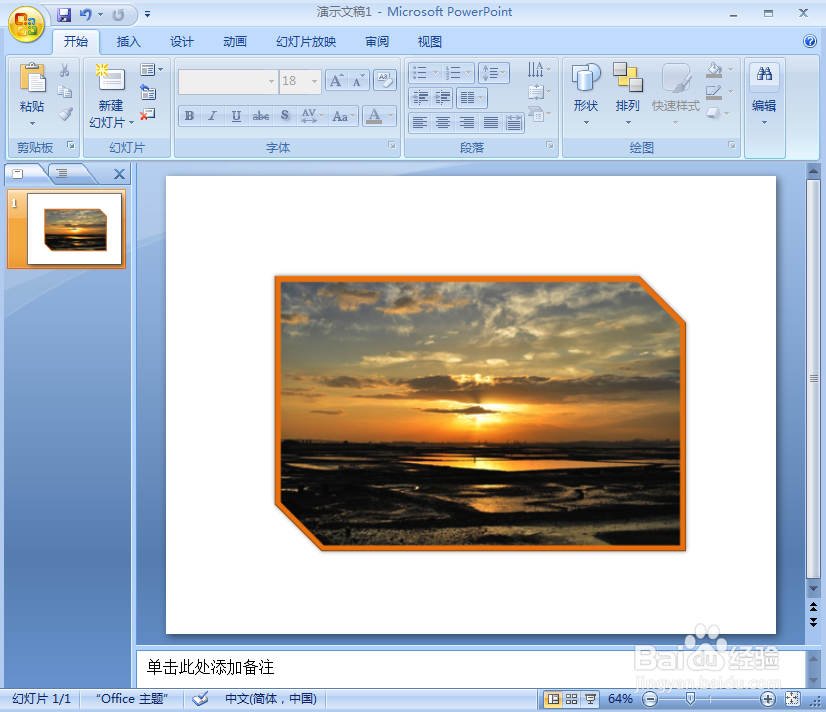1、打开powerpoint,将单击此处添加标题和副标题两个输入框删除;

2、点击插入菜单,选择图片工具;
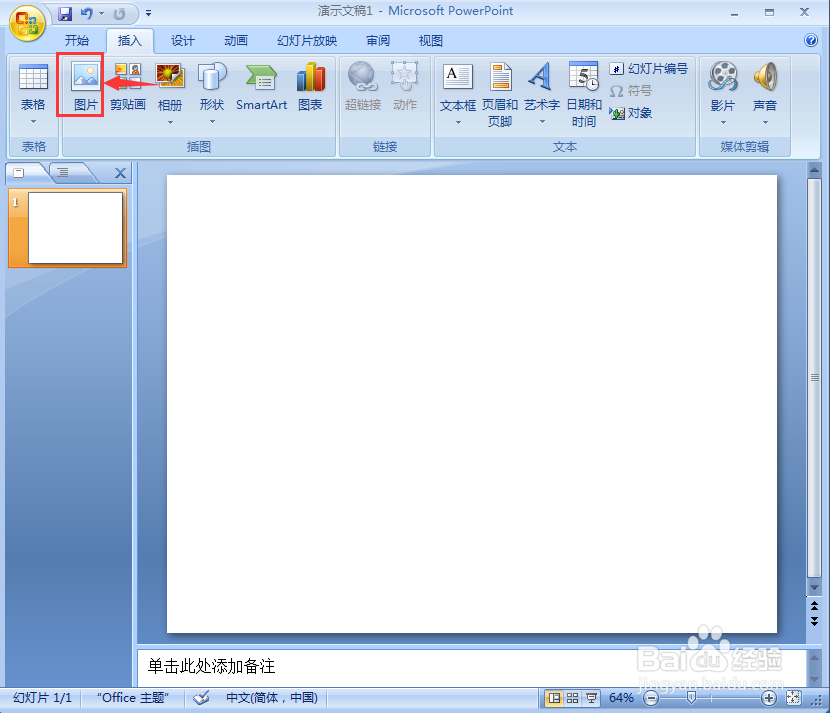
3、选中要处理的图片,点击插入;
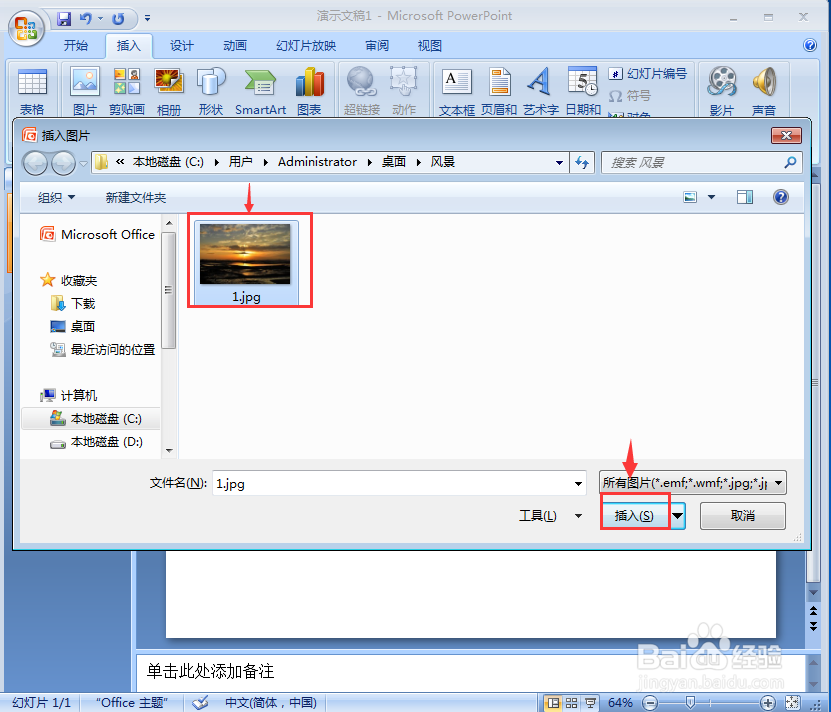
4、将图片添加到ppt中;
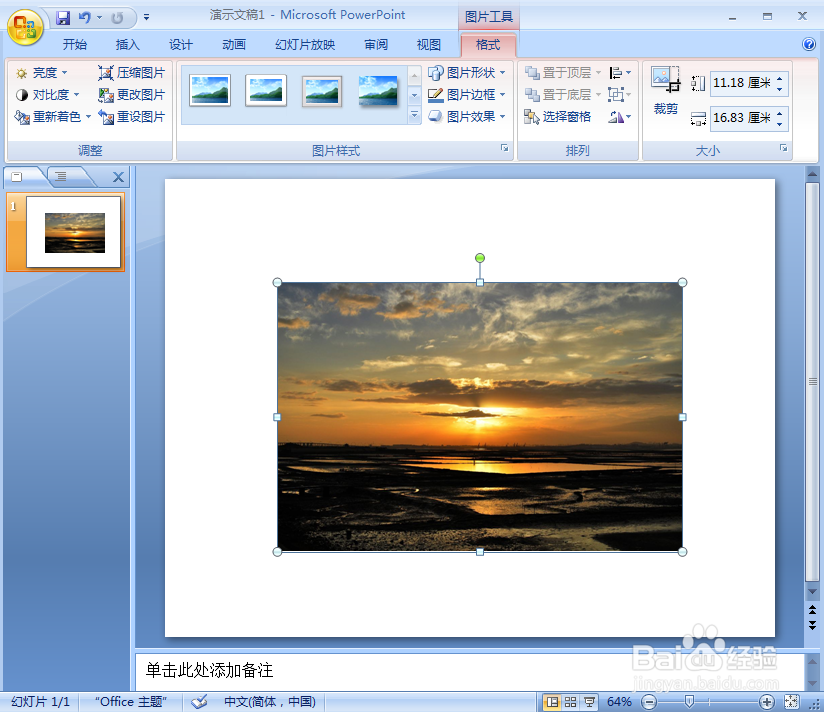
5、点击格式,在图片样式中点击裁剪对角线、橙色样式;
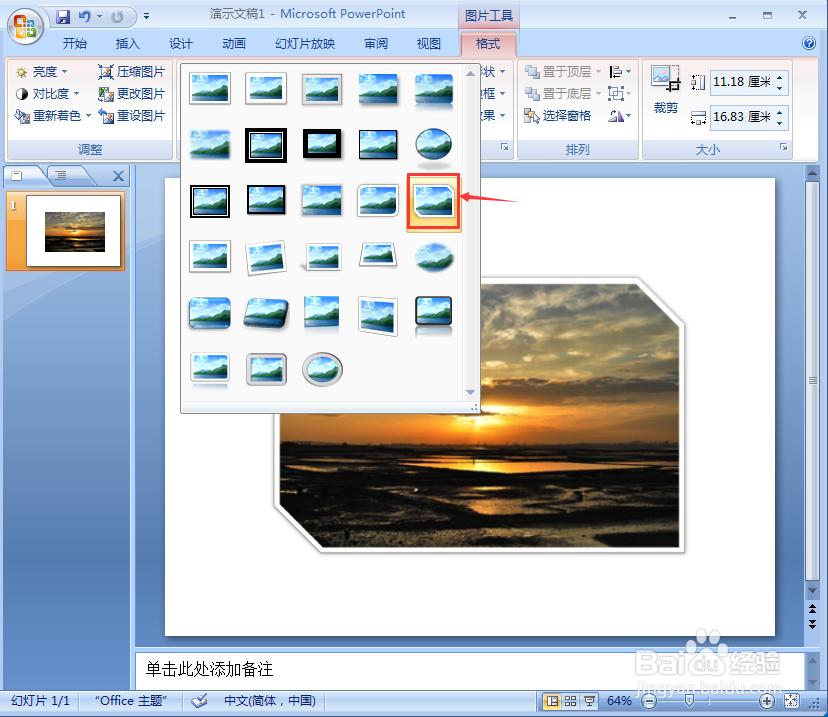
6、点击图片边框,选择橙色;
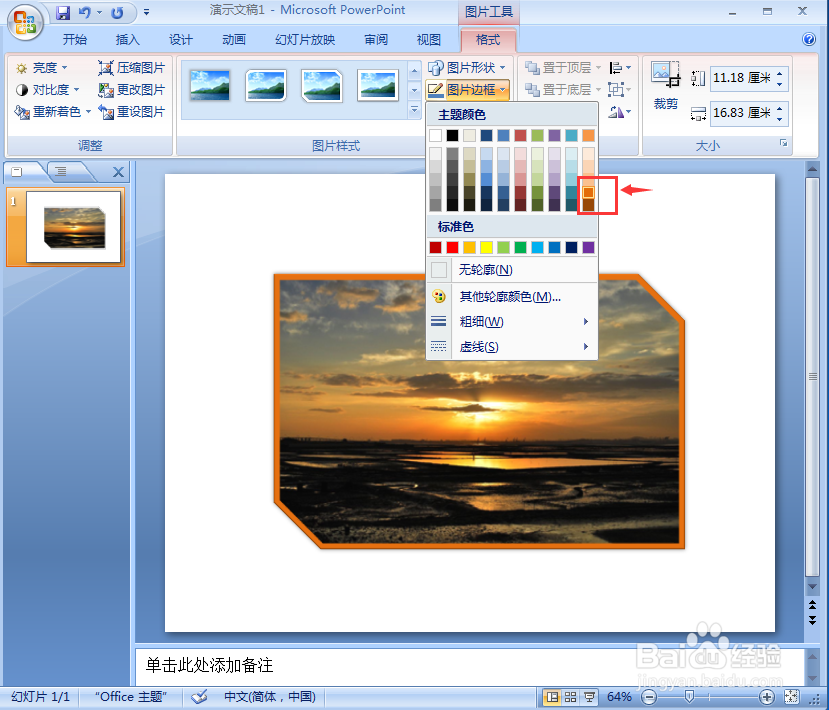
7、我们就给图片添加上了裁剪对角线、橙色样式。
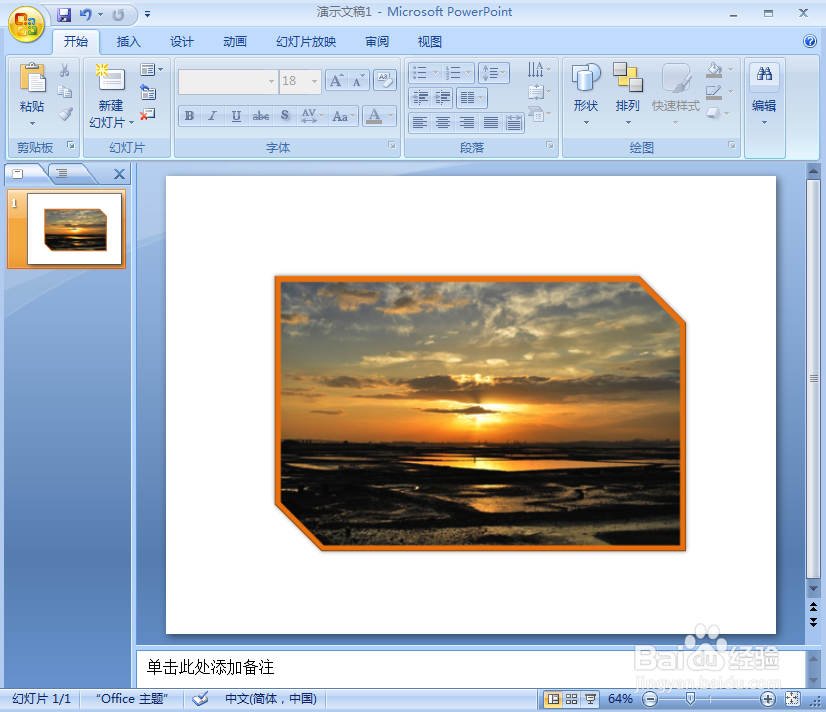
时间:2024-10-12 04:54:35
1、打开powerpoint,将单击此处添加标题和副标题两个输入框删除;

2、点击插入菜单,选择图片工具;
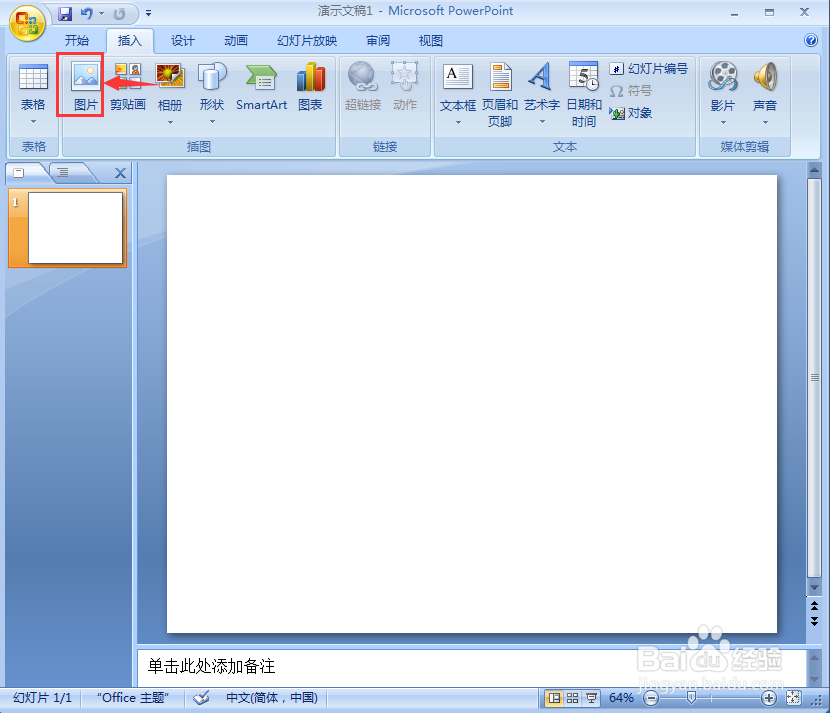
3、选中要处理的图片,点击插入;
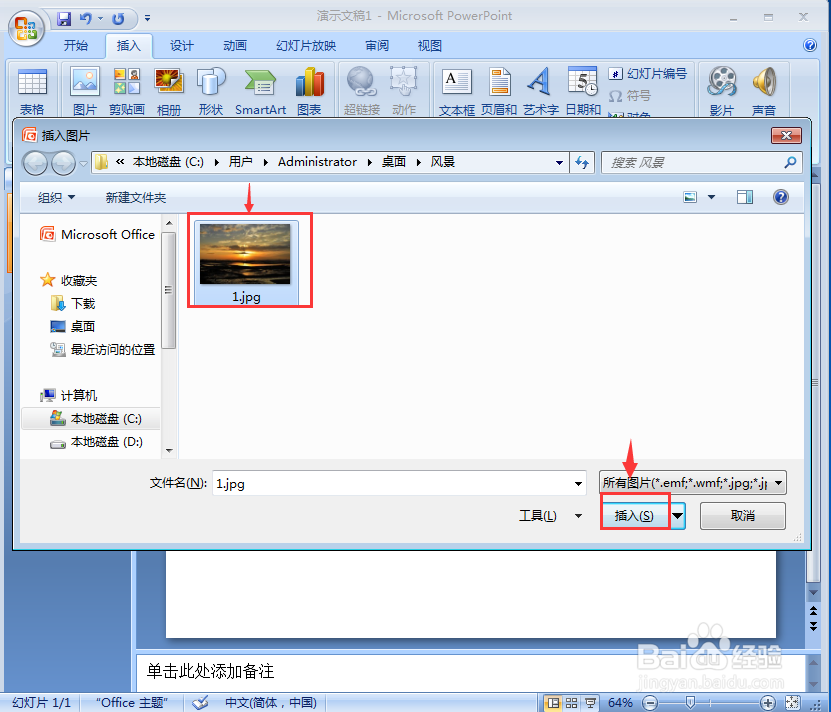
4、将图片添加到ppt中;
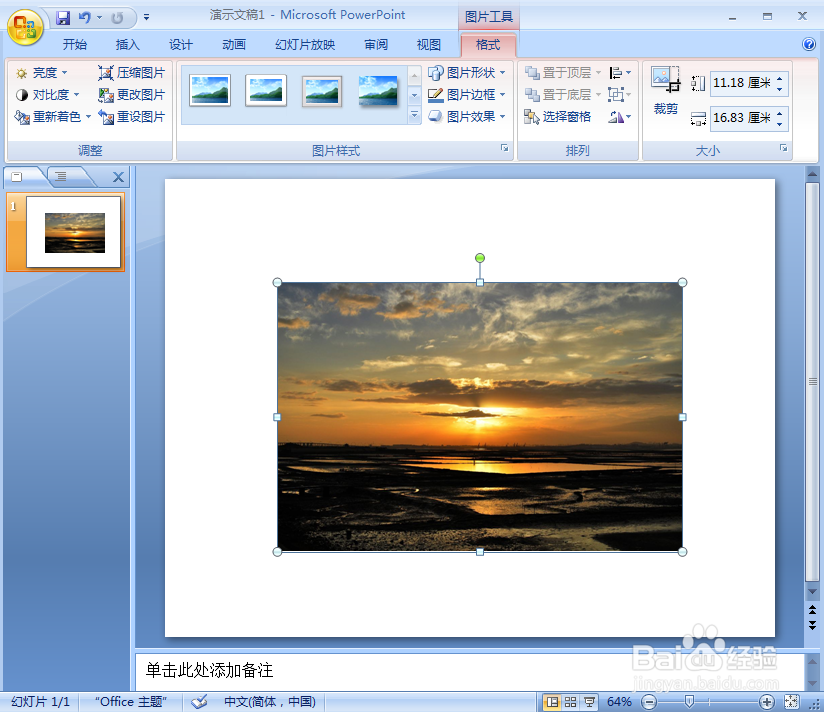
5、点击格式,在图片样式中点击裁剪对角线、橙色样式;
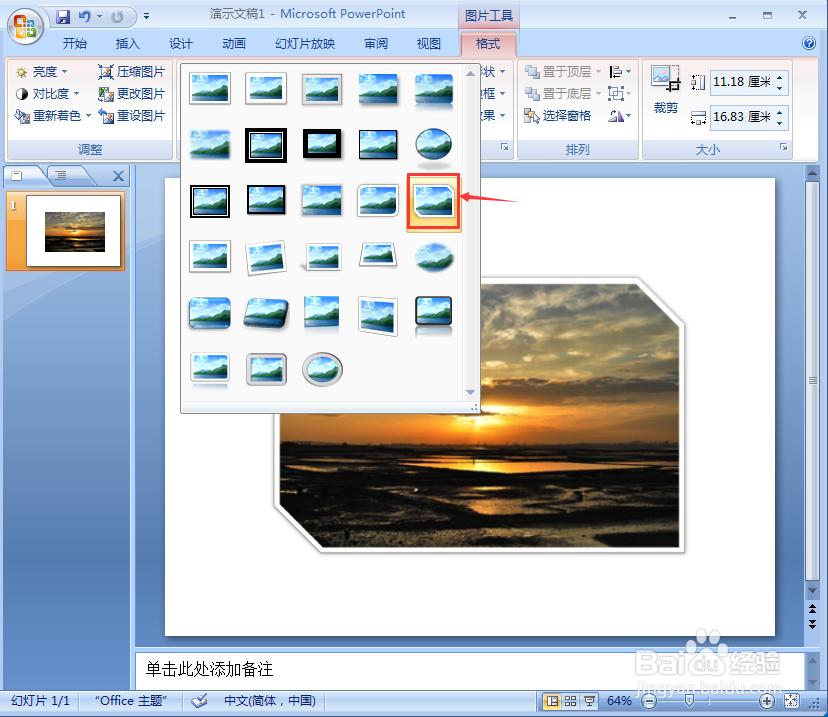
6、点击图片边框,选择橙色;
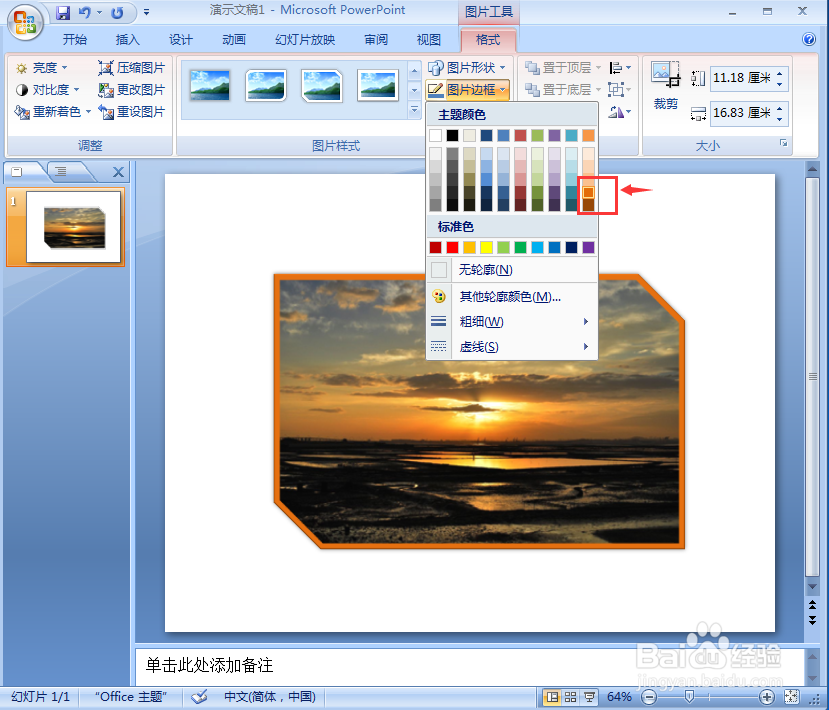
7、我们就给图片添加上了裁剪对角线、橙色样式。